Середина пути — это мощный инструмент для создания изображений с использованием искусственного интеллекта, который может помочь пользователям создавать потрясающие и уникальные изображения. Однако изображения, которые генерирует Midjourney, изначально имеют низкое разрешение, максимальный размер которых составляет 1024🞨1024 пикселей. Это может быть ограничением, если вы хотите использовать свои творения Midjourney для печати, публикации или других приложений, требующих изображений с высоким разрешением.
К счастью, еще есть способы высококлассные изображения Midjourney. В этом посте мы обсудим различные варианты масштабирования Midjourney, а также дадим советы и рекомендации по масштабированию ваших фотографий.
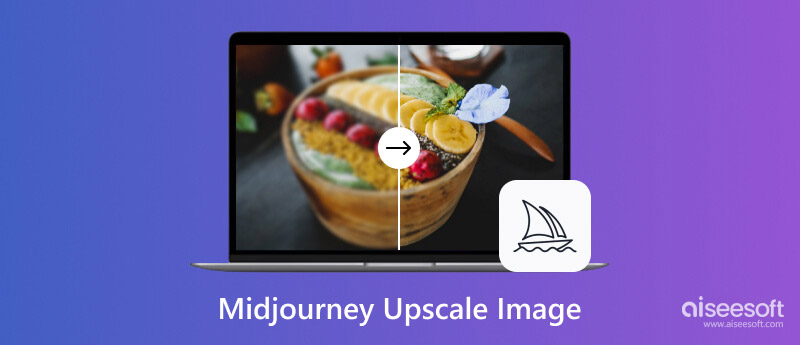
Масштабирование Midjourney — это процесс увеличения разрешения изображения Midjourney. Это можно сделать с помощью множества различных методов, некоторые из которых встроены в сам Midjourney, а другие требуют использования сторонних инструментов.
Как упоминалось выше, изображения Midjourney изначально имеют низкое разрешение, максимальный размер — 1024🞨1024 пикселей. Увеличение масштаба можно использовать для создания более крупных изображений с большей детализацией, что может быть полезно для печати, публикации или обмена в Интернете.
Существует несколько различных способов масштабирования изображений Midjourney. Вы можете использовать встроенные параметры Midjourney и некоторые сторонние средства масштабирования изображений.
Midjourney имеет встроенные возможности масштабирования для повышения качества ваших изображений. Эти средства масштабирования изображений доступны через бот Midjourney Discord. Чтобы повысить масштаб изображения с помощью встроенного средства масштабирования Midjourney, просто выберите фотографию, масштаб которой вы хотите увеличить, а затем нажмите одну из кнопок U1, U2, U3 или U4.
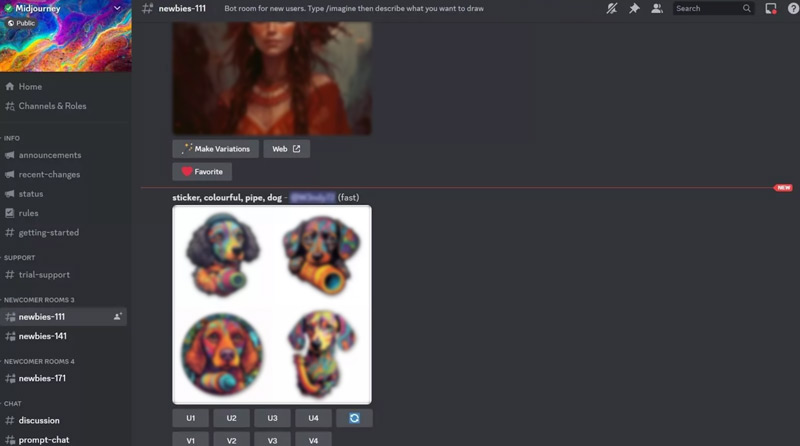
Midjourney сгенерирует новое изображение с примененными выбранными параметрами масштабирования. Затем вы можете сохранить увеличенное изображение, нажав кнопку загрузки.
Кнопки U1, U2, U3 и U4 соответствуют различным алгоритмам масштабирования. U1 — самый простой апскейлер, а U4 — самый агрессивный апскейлер. U2 и U3 находятся где-то посередине.
Лучший алгоритм масштабирования будет зависеть от конкретного изображения и желаемых результатов. Если вы масштабируете изображение для печати, вам следует использовать более консервативный алгоритм масштабирования, например U1 или U2. Если вы масштабируете изображение для публикации в Интернете, вы можете использовать более агрессивный алгоритм масштабирования, например U3 или U4. Вы можете начать с увеличения изображения Midjourney до разрешения, немного превышающего желаемое. Это даст вам больше гибкости при редактировании изображения и затачивать его.
Если вас не устраивают результаты встроенных апскейлеров Midjourney, вы можете попробовать использовать сторонний апскейлер изображений, например Бесплатное масштабирование изображений в Интернете или Вайфу2х.

Чтобы использовать стороннюю программу масштабирования изображений для увеличения изображения Midjourney, вам сначала необходимо получить доступ к веб-сайту программы масштабирования или загрузить ее программное обеспечение. Откройте изображение Midjourney в инструменте масштабирования и увеличьте его до желаемого разрешения. Здесь мы берем популярный Пикванд app в качестве примера, показывающего, как изменять размер и улучшать изображения Midjourney.
Если вы хотите масштабировать изображение Midjourney на своем компьютере, вы можете посетить официальный сайт. Aiseesoft Image Upscaler онлайн сайт, затем нажмите «Загрузить фотографию», чтобы добавить файл изображения. Он увеличит изображение Midjourney и создаст новое изображение с примененным выбранным коэффициентом масштабирования. Он предлагает четыре коэффициента масштабирования в диапазоне от 200% до 800%. Чем выше коэффициент масштабирования, тем больше будет масштабированное изображение.

Aiseesoft Image Upscaler Online — это простой в использовании инструмент для масштабирования изображений Midjourney. Он предлагает множество коэффициентов масштабирования и может давать высококачественные результаты, особенно для более низких коэффициентов масштабирования. Если вы зайдете на его сайт на своем мобильном телефоне, вы можете установить приложение Picwand, чтобы легко масштабировать изображения Midjourney. Поэкспериментируйте с различными настройками масштабирования, чтобы найти те, которые обеспечат наилучшие результаты для ваших изображений.
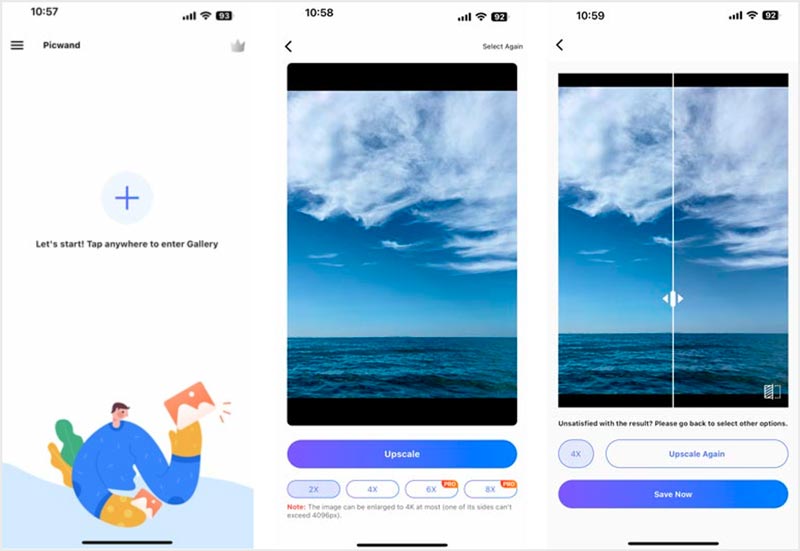
При загрузке увеличенного изображения следует использовать формат изображения без потерь, например PNG или TIFF. Это поможет сохранить качество изображения.
Как использовать высококлассную бета-версию Midjourney?
Зайдите в бот Midjourney Discord, выберите изображение, которое хотите масштабировать, и нажмите кнопку Beta Upscale. Midjourney сгенерирует новое изображение с применением бета-апскейлера. Затем вы можете сохранить увеличенное изображение, нажав кнопку загрузки. Бета-апскейлер является более агрессивным, чем встроенные апскейлеры в Midjourney.
Могу ли я бесплатно создавать изображения в Midjourney?
Да, вы можете использовать подсказку, чтобы увеличить изображение в Midjourney. Вы можете предоставить исходное изображение и добавить подсказку, предлагающую модели увеличить размер изображения. Например, вы можете попробовать подсказку типа «Увеличить это изображение» или «Увеличить это изображение». увеличить размер этого изображения. Модель Midjourney должна понять ваш запрос и создать увеличенную версию изображения.
В чем разница между апскейлом и вариацией в Midjourney?
В Midjourney под высококлассным понимается процесс улучшения изображения до более высокого уровня, часто включающий добавление дополнительных функций или придание ему большей роскоши. Вариация означает изменение или отклонение от стандартной или обычной формы, часто приводящее к появлению различных версий или вариантов. Таким образом, в контексте Midjourney повышение уровня будет включать в себя улучшение или усиление определенного аспекта или функции, тогда как вариации будут включать в себя предложение различных версий или вариантов с разными характеристиками.
Заключение
Масштабирование изображений Midjourney — это хороший способ улучшить качество изображения для печати или публикации, создать изображения большего размера для использования в социальных сетях, на веб-сайтах или в других цифровых приложениях, а также поэкспериментировать с различными творческими эффектами. Существует несколько различных способов масштабирования изображений Midjourney, в том числе с использованием встроенных функций масштабирования Midjourney или сторонних программ масштабирования. Вы можете следовать приведенному выше руководству, чтобы создавать высококачественные увеличенные изображения Midjourney.

Video Converter Ultimate — отличный видео конвертер, редактор и энхансер для преобразования, улучшения и редактирования видео и музыки в 1000 и более форматах.
100% безопасность. Без рекламы.
100% безопасность. Без рекламы.